Holen Sie sich Hilfe zu „Änderungen in Excel anzeigen".
Die Funktion „Änderungen anzeigen" zeigt die letzten Änderungen an Ihrer Arbeitsmappe an. Das bedeutet, dass Sie frühere Bearbeitungen für bestimmte Zellen, Bereiche, Blätter oder die gesamte Arbeitsmappe nachverfolgen können. Hilfe zu häufigen Szenarien oder Fragen finden Sie unten.
Wichtig: Um sicherzustellen, dass alle Änderungen gespeichert und nachverfolgt werden, sollte jeder eine Excel-App verwenden, die die gemeinsame Dokumenterstellung unterstützt. Weitere Informationen finden Sie im Abschnitt Wo kann ich Änderungen anzeigen verwenden?
Wo kann ich Änderungen anzeigen verwenden?
Das Feature „ Änderungen anzeigen" ist derzeit nur für die Verwendung in Excel für das Web verfügbar. Änderungen, die mit einer Excel-App vorgenommen wurden, die die gemeinsame Dokumenterstellung unterstützt, werden jedoch im Bereich „ Änderungen " angezeigt, z. B.:
Excel für das Web
Aktuelle Excel-App für Microsoft 365
Mobile Excel-Apps
Achtung: Änderungen, die mit einem einmaligen Kauf oder einer älteren Version von Excel vorgenommen wurden, können nicht nachverfolgt werden und löschen auch den Bereich „ Änderungen ". Weitere Informationen finden Sie unten im Abschnitt „ Der Bereich „Änderungen" ist leer ".
Ich habe eine Änderung vorgenommen, die jedoch nicht im Bereich „Änderungen" angezeigt wird
Der Bereich „ Änderungen " zeigt Änderungen, die an Zellwerten und Formeln vorgenommen wurden. Dazu gehören Operationen wie Verschieben, Sortieren, Einfügen, Löschen von Zellen oder Bereichen.
Dies sind einige der Änderungen, die derzeit nicht angezeigt werden:
Diagramm-, Form- und andere Objektbearbeitungen
PivotTable-Operationen
Formatänderungen
Ausblenden von Zellen oder Bereichen oder Filtern
Standort gelöscht
Um sicherzustellen, dass alle Änderungen gespeichert und nachverfolgt werden, sollte jeder eine Excel-App verwenden, die die gemeinsame Dokumenterstellung unterstützt. Weitere Informationen finden Sie im Abschnitt Wo kann ich Änderungen anzeigen verwenden?
Wie kann ich ältere Änderungen anzeigen?
Im Bereich „ Änderungen " werden nur die neuesten Änderungen angezeigt. Um Änderungen über einen längeren Zeitraum anzuzeigen, verwenden Sie den Versionsverlauf , indem Sie Datei > Info > Versionsverlauf auswählen und dann eine Version auswählen, um eine Vorschau anzuzeigen.
Der Bereich „Änderungen" ist leer, aber ich weiß, dass Änderungen vorgenommen wurden.
Bestimmte Aktionen können Excel dazu zwingen, den Bereich „ Änderungen " zu löschen. Möglicherweise wird ein leeres Fenster angezeigt, wenn jemand Folgendes hat:
Bearbeitet von einem einmaligen Kauf oder einer älteren Version von Excel.
Es wurde eine Excel-Funktion verwendet, die bei der gemeinsamen Dokumenterstellung in Excel noch nicht vollständig unterstützt wird.
Die Datei hochgeladen, eine Kopie gespeichert oder die Datei ersetzt.
Alle neuen Änderungen, die Sie oder eine andere Person in einer der unterstützten Excel-Apps vornehmen, werden nachverfolgt. Wenn Sie eine frühere Version der Arbeitsmappe anzeigen müssen, siehe Wie kann ich ältere Änderungen anzeigen oben.
Bei einigen meiner Änderungen fehlen vorherige Werte.
Im Bereich „ Änderungen " werden manchmal nicht die vorherigen Werte bestimmter Änderungen angezeigt. Dies kann passieren, wenn:
Die Werte wurden durch Code bearbeitet, z. B. durch Ändern eines Werts über Visual Basic (VBA) oder mithilfe eines Add-Ins.
Jemand hat die Arbeitsmappe mit Excel bearbeitet, das nicht auf die neueste Version aktualisiert wurde.
Zurücksetzen des Änderungsbereichs
Wenn Sie den Änderungsverlauf im Änderungsbereich löschen möchten, können Sie dies im Menü „ Datei " > „ Info " tun.
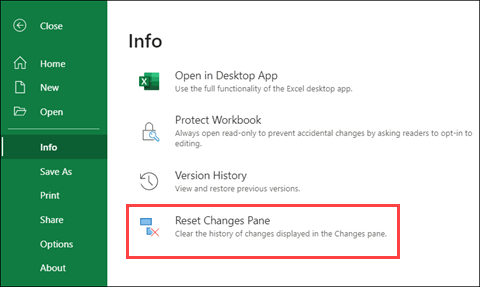
Durch das Bestätigen dieser Anfrage wird der Änderungsverlauf im Änderungsbereich für alle Benutzer dieser Arbeitsmappe gelöscht. Es kann nicht rückgängig gemacht werden, aber Sie können immer noch frühere Versionen mit dem Versionsverlauf anzeigen oder wiederherstellen.

Hinweis: Dadurch werden nicht alle Spuren vergangener Änderungen gelöscht. Überarbeitungsprotokolle, Versionsverlauf und andere Nachverfolgungen zeigen möglicherweise weiterhin frühere Änderungen an der Arbeitsmappe an.
No comments:
Post a Comment